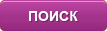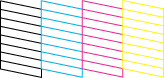Замена струйных картриджей в МФУ HP Photosmart C4200, C4300, C4400, C4500
Эта статья о том, как заменить картридж в МФУ HP Photosmart серии С4200, С4300, С4400 и С4500.
 |
 |
| МФУ HP Photosmart С4200 | МФУ HP Photosmart С4300 |
 |
 |
| МФУ HP Photosmart С4400 | МФУ HP Photosmart С4500 |
МФУ HP Photosmart С4200, С4300, С4400 и С4500
Если МФУ отключено от сети, то извлечь картриджи из каретки будет невозможно. Поэтому для замены картриджей вставьте вилку МФУ в электрическую розетку и нажмите на кнопку «Вкл». Убедитесь, что в лотке загрузки бумаги имеется бумага формата А4. Откройте крышку МФУ, за которой находятся картриджи.

Откройте крышку МФУ, за которой расположены картриджи
Как только вы откроете крышку МФУ, за которой находятся картриджи, каретка переместится в крайнее правое положение для замены картриджей. Дождитесь, когда каретка остановится, и слегка надавите на соответствующий картридж, чтобы высвободить его. В правом гнезде каретки МФУ находится монохромный картридж, в левом гнезде – цветной картридж.

1 – цветной картридж, 2 – чёрно-белый картридж
Картриджи МФУ HP Photosmart С4200, С4300, С4400, С4500
Извлеките картридж из МФУ. Возьмите упаковку с новым картриджем. Аккуратно освободите картридж от упаковки и потяните за розовый ярлычок, чтобы снять защитную плёнку.

1 – медные контакты, 2 – розовый ярлычок, 3 – сопла картриджа
Освобождение печатающей головки картриджа от защитной плёнки
Будьте аккуратны, не дотрагивайтесь до окрашенных медных электрических контактов и до чернильных сопел. Это может привести к засорению, сбою в подаче чернил или нарушению электрического соединения.


Не дотрагивайтесь до сопел и медных контактов картриджа
Не опирайтесь на верхнюю часть МФУ. Это может привести к заеданию каретки и серьёзной поломке МФУ.
Придерживая одной рукой МФУ, установите картридж в слот таким образом, чтобы логотип HP оказался сверху. Надавите на картридж, чтобы вставить его до щелчка. Убедитесь, что все картриджи находятся на своих местах.
Размещение картриджа в пустом гнезде МФУ
Вставив картридж, закройте крышку МФУ.

Закройте крышку МФУ
Далее следуйте инструкциям на панели управления, чтобы выровнять печатающие головки картриджей. Если перед началом замены картриджа вы не положили бумагу в подающий лоток МФУ, то на жидкокристаллическом экране появится соответствующий запрос. Загрузите в лоток бумагу и нажмите кнопку рядом с надписью «ОК». Если в лоток загружена цветная бумага, то выравнивание производиться не будет. В этом случае замените цветную бумагу на белую. На индикаторе МФУ появится надпись: «Load plain white paper and Press OK». Нажмите на кнопку рядом с надписью «ОК». На печать будет отправлена страница юстировки. Завершите процесс выравнивания. Для этого возьмите распечатанную тестовую страницу и положите её изображением вниз на стекло сканера. На дисплее МФУ вы увидите надпись: «Pleace Alignment Page on scanner and Press OK». Нажмите кнопку возле надписи «ОК». Во время выравнивания кнопка «Вкл» будет непрерывно мигать. После завершения выравнивания кнопка «Вкл» погаснет. Это значит, что из сканирующего устройства можно извлечь тестовую страницу.
Порой неправильная замена картриджей провоцирует заедание бумаги в МФУ. Прежде чем извлечь её, отсоедините кабель питания на задней панели МФУ. Перейдите к передней панели МФУ. Откройте крышку доступа к картриджам. Найдите каретку и удалите бумаги или другие препятствия на пути каретки.
Замятие бумаги в каретке МФУ
Если каретке ничего не мешает, подтолкните её рукой. Делайте это руками, а не специальными инструментами. Возможно, протолкнуть каретку будет не легко. Когда каретка будет свободна, вы услышите характерный щелчок, и каретка будет свободно двигаться из стороны в сторону. Закройте крышку доступа к картриджам. Подключите кабель питания к МФУ. Нажмите на кнопку «Вкл». На печать будет выведена страница выравнивания картриджей. Завершите процесс выравнивания, положив напечатанную тестовую страницу изображением вниз на стекло сканера и нажав кнопку сканера. МФУ должно быть готово к использованию.